
Moe van het individueel omzetten van elk Microsoft Word-document naar Google Docs? Gebruik een optie op Google Drive om meerdere documenten in plaats daarvan te converteren. We zullen je laten zien hoe je het moet doen.
Draai Word-documenten in Google Docs-formaat
In Google Drive is er een optie om alle geüploade bestanden te converteren naar het Google Docs Editor-formaat. Hiermee wordt uw Word, Excel en PowerPoint-bestanden geconverteerd naar Google-documenten, vellen en schuift-indelingen, respectievelijk. OpenOffice-indelingen worden ook ondersteund, maar de iWork-indelingen van Apple zijn dat niet.
Houd er rekening mee dat dit alleen de bestanden converteert die u uploadt nadat u de optie hebt ingeschakeld. Als uw bestanden al zijn geüpload, downloadt u deze naar uw computer. We zullen het je vertellen wanneer ze deze later opnieuw moeten worden geplaatst.
Om te beginnen, open Google Drive in de gewenste webbrowser. Klik in Google-station op het tandpictogram bovenaan en selecteer "Instellingen".
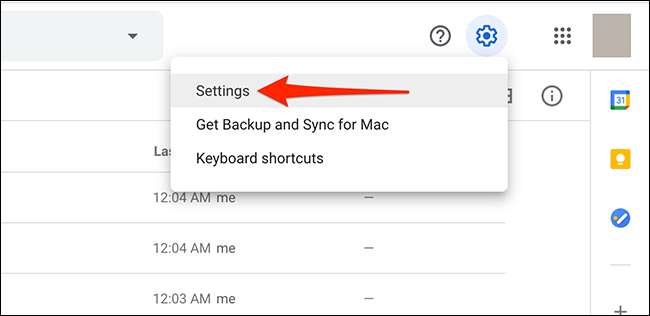
Schakel in het venster Instellingen in het optie "Geüpload-bestanden converteren naar Google Docs Editor Format". Klik vervolgens in de rechterbovenhoek van het venster op "Gereed."
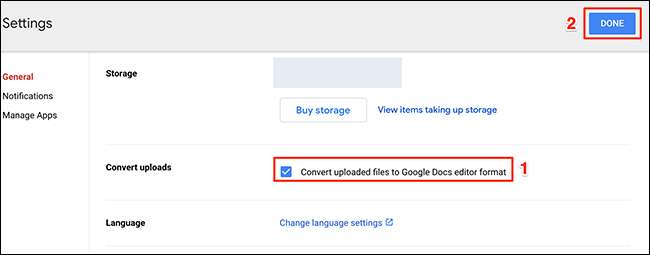
Vervolgens klikt u in de zijbalk van de Google Drive op "Nieuw". Selecteer vervolgens "Bestand Upload" en uploadt u al uw Word (of andere Office) -bestanden die u wilt converteren. Voel je vrij om je bestanden te slepen en neer te zetten om ze te uploaden als je wilt.
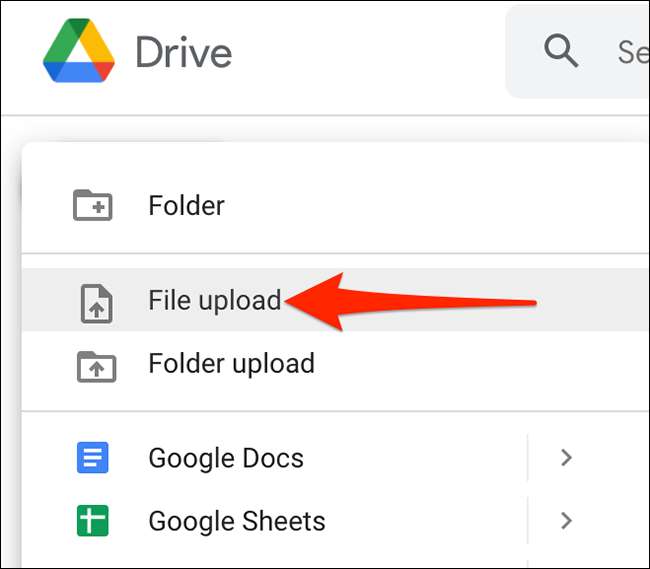
Google zal uw geüploade bestanden automatisch converteren naar de juiste formaten voor Google-app.
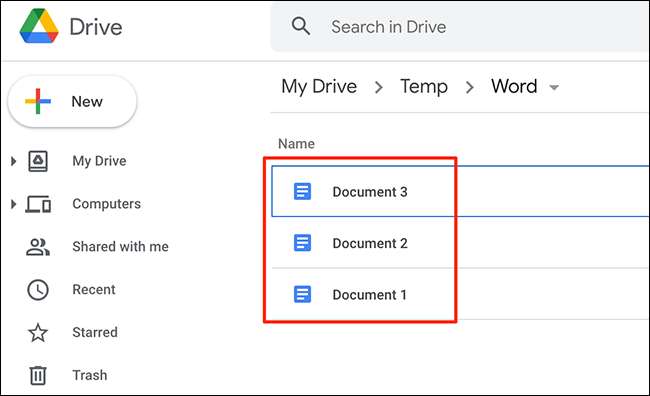
Als u uw bestanden niet langer automatisch wilt converteren, bezoekt u de Site Google Drive. Klik op het tandpictogram bovenaan en selecteer "Instellingen". Verwijder het vinkje op "Geüploade bestanden converteren naar Google Docs Editor Format" en klik op "Gereed."
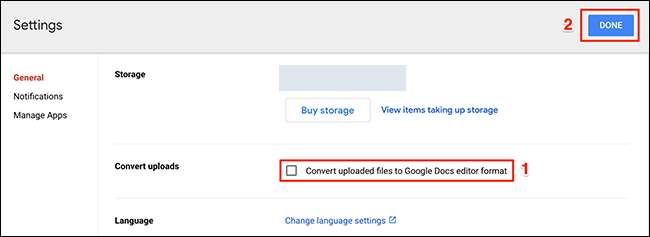
Dat is alles. Geniet van het bewerken van uw documenten in de Native Google Docs-omgeving!
VERWANT: Hoe u uw Google Drive kunt organiseren







